Zadnja posodobitev: 5. oktober 2022
TEŽAVA
Outlook preneha vzpostavljati povezavo z vašim poštnim strežnikom. Lahko se prikaže sporočilo o napakah, kot so te:
»Povezava s strežnikom je bila prekinjena.«
Sporočilo o napaki opravila »Uporabniško ime – prejemanje« (0x800CCC0F): »Povezava s strežnikom je bila prekinjena. Če se težava ponavlja, se obrnite na skrbnika strežnika ali ponudnika internetnih storitev (ISP).«
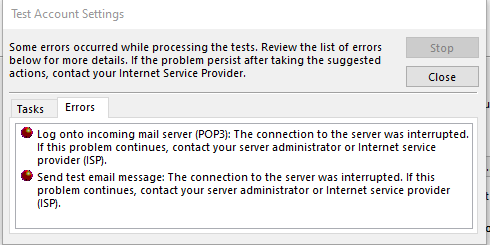
»Vaš strežnik je nepričakovano prekinil povezavo. Možni vzroki so težave s strežnikom, težave z omrežjem ali dolgo obdobje nedejavnosti.«
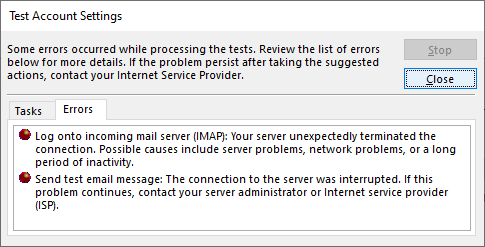
STANJE: REŠITEV
Po nadaljnjem preiskovanju tega se prikažeta dve nadomestni rešitev za odpravljanje teh napak:
1. rešitev: Če se prikazujejo napake v zgornjem razdelku, lahko to pomeni, da je prišlo do težave z geslom za aplikacijo. Do tega lahko pride pri Windows 10 ali Windows 11. Če želite popraviti geslo za aplikacijo, se prijavite v spletno e-pošto e-poštnega ponudnika IMAP in pojdite na Informacije o računu > varnost in ustvarite novo geslo za aplikacijo.
Če želite popraviti geslo za program v e-poštnem računu v Outlooku, naredite to:
-
V Outlooku izberite Datoteka, v razdelku Informacije o računu kliknite spustni seznam in izberite račun IMAP z zgornjimi napakami.
-
Izberite Nastavitve računa > nastavitve strežnika.
-
V nastavitvah računa IMAP prilepite novo geslo za aplikacijo v polje Geslo.
-
Izberite Naprej in nato Dokončano.
Rešitev št. 2: Dodatno smo preskusili in ugotovili, da lahko TLS 1.3 povzroči zgornje napake, če ste v Windows 10. Pri našem preskusu smo ugotovili Windows 11 da bi moral TLS 1.3 delovati brez težav z Outlookom. Če ste na Windows 10, upoštevajte spodnja navodila, da onemogočite TLS 1.3 za odpravljanje napak v zgornjem članku.
Do te težave lahko pride, če je bil računalnik posodobljen tako, da ima konfiguriran TLS 1.3. Če želite odpraviti težavo, odstranite nastavitve TLS 1.3 tako, da naredite to:
-
Kliknite Start, poiščite Regedit in odprite aplikacijo
-
Premaknite se do te poti v registru:
Computer\HKEY_LOCAL_MACHINE\SYSTEM\CurrentControlSet\Control\SecurityProviders\SCHANNEL\Protocols
-
Preglejte, če je TLS 1.3 pod možnostjo Protokoli. Če to naredite, z desno tipko miške kliknite Protokoli in kliknite Izvozi, da shranite izvoz konfiguracije registra, če boste morali iz kakršnega koli razloga povrniti prejšnjo različico.
-
Če v razdelku Protokoli vidite TLS 1.3, izbrišite ta ključ in njegove podključe.
-
Znova zaženite Outlook. Če še vedno ne vidite, da bi sinhronizacija delovala, znova zaženite Windows.
Po tem, ko spremenite register, bi moral biti podoben spodnji, da ne prikazuje nobenih ključev TLS 1.3.

Več virov
Zbirke šifer v TLS/SSL (Schannel SSP) – aplikacije Win32 so | Microsoft Learn

Vprašajte strokovnjake
Povežite se s strokovnjaki, razpravljajte o najnovejših novicah in najboljših praksah za Outlook ter preberite naš spletni dnevnik.

Poiščite pomoč v skupnosti
Zastavite vprašanje in poiščite rešitve pri posrednikih za podporo, MVP-jih, inženirjih in uporabnikih Outlooka.

Predlagajte novo funkcijo
Veselimo se vaših predlogov in povratnih informacij. Zaupajte nam svoje mnenje. Z veseljem ga bomo prebrali.
Glejte tudi
Popravki ali rešitve za nedavne težave v Outlooku za računalnike s sistemom Windows










